Regoliamo un microfono interno sul laptop. Come configurare un microfono su un laptop
- Come accedere alle impostazioni del microfono su un laptop
- Come spegnere o accendere il microfono su un laptop
- Come scegliere il microfono predefinito
- Come attivare l'uscita audio dal microfono agli altoparlanti
- Come aumentare il volume del microfono su un laptop
- Come attivare la riduzione del rumore sul microfono
- Come cambiare la frequenza di campionamento e l'impostazione dei bit
- Come configurare un microfono su Skype su un laptop
- Come testare il microfono sul laptop
- supporto
- selezione
- istruzione
- parametri
- conclusione
Il microfono e la webcam integrati ora sono moderni. Per questo motivo, dopo l'acquisto di un laptop, molti utenti che non hanno precedentemente avuto a che fare con un microfono chiedono come impostare un microfono su un laptop. Se sei anche interessato questa domanda quindi suggeriamo di fare conoscenza con il nostro articolo.
Come accedere alle impostazioni del microfono su un laptop
Per un laptop, devi prima aprire la finestra con le sue impostazioni. Per fare ciò, fare clic tasto destro Posiziona il mouse sull'icona dell'altoparlante nella barra delle applicazioni e nella finestra che si apre, seleziona "Dispositivi di registrazione".
Inoltre, l'accesso alle impostazioni del microfono su un laptop può essere ottenuto tramite la "Barra delle applicazioni". Per fare questo, vai alla sezione "Attrezzature e suoni - Suono". Una volta visualizzata la finestra "Suono" sullo schermo, sarà sufficiente accedere alla scheda "Registrazione".
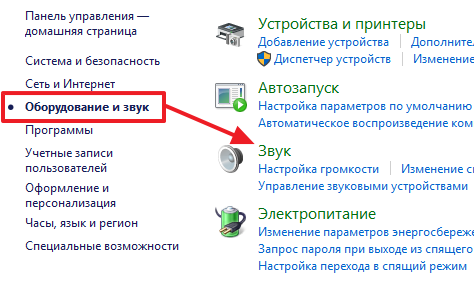
Come risultato delle azioni sopra, dovresti vedere la finestra "Suono" aperta sulla scheda "Registrazione". Usando questa finestra puoi cambiare le impostazioni di base del tuo microfono.
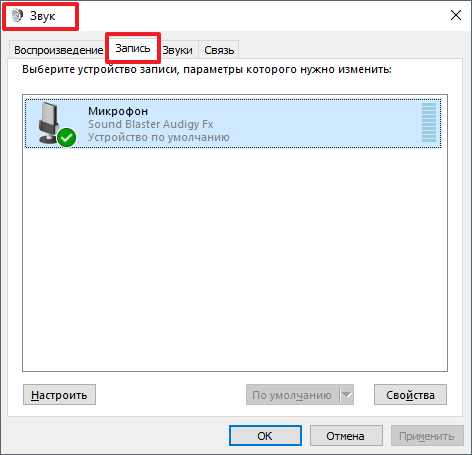
Di seguito descriviamo cosa può essere cambiato su un laptop usando questa finestra.
Come spegnere o accendere il microfono su un laptop
La prima e più semplice cosa da fare nella finestra "Suono" è abilitare o. Per accedere a questa impostazione, è necessario fare clic con il pulsante destro del mouse sull'icona del microfono e selezionare la voce appropriata nel menu visualizzato.
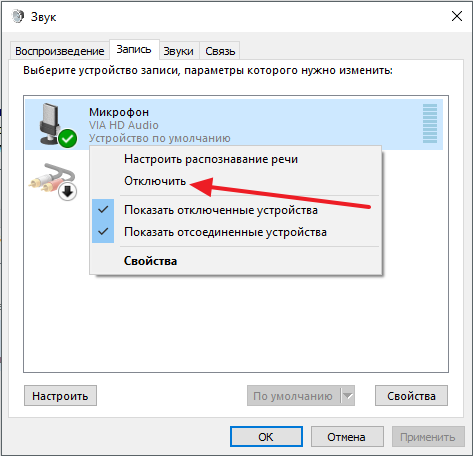
Come scegliere il microfono predefinito
Anche qui puoi specificare quale microfono dovrebbe essere usato di default. Questa impostazione Sarà utile se diversi microfoni sono collegati al tuo computer in una volta.
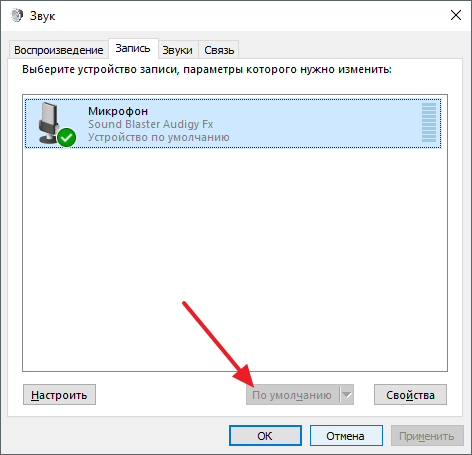
Come attivare l'uscita audio dal microfono agli altoparlanti
Per attivare l'uscita audio dal microfono agli altoparlanti, nonché per accedere agli altri sul laptop, è necessario selezionare il microfono e fare clic sul pulsante "Proprietà".
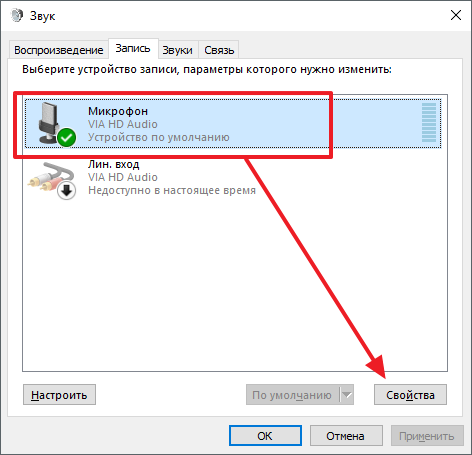
Si aprirà la finestra "Proprietà microfono". Qui è necessario andare alla scheda "Ascolta" e abilitare la funzione "Ascolta da questo dispositivo" lì.
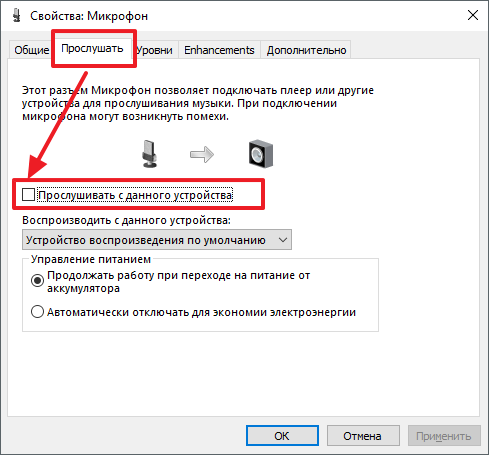
Come aumentare il volume del microfono su un laptop
Per un laptop, nella finestra "Proprietà microfono", vai alla scheda "Livelli". Ci saranno due funzioni disponibili: "Microphone" e "Microphone Boost". Aumentando il valore di queste funzioni, è possibile aumentare il volume del microfono sul laptop.
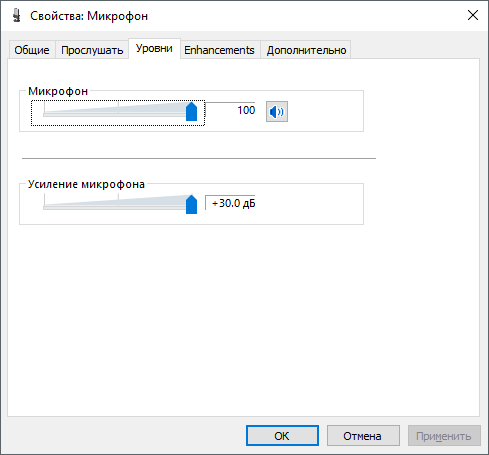
Come attivare la riduzione del rumore sul microfono
Per abilitare la riduzione del rumore del microfono, nonché altri miglioramenti del suono, nelle proprietà del microfono, vai alla scheda Miglioramenti. Va notato che queste funzioni non sono sempre presenti in questa scheda. La loro disponibilità dipende da quale viene utilizzata sul tuo laptop.
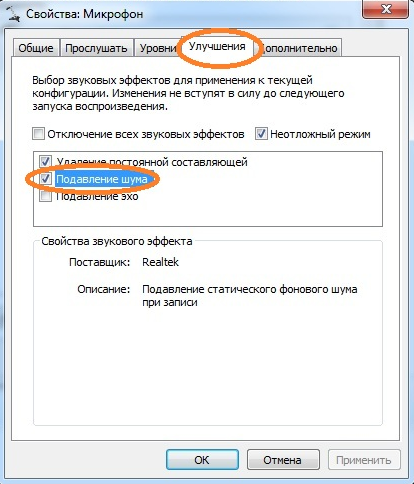
Come cambiare la frequenza di campionamento e l'impostazione dei bit
Se necessario, è possibile modificare le impostazioni per la frequenza di campionamento e la profondità di bit per il microfono. Questo può essere fatto nelle proprietà del microfono nella scheda Avanzate.
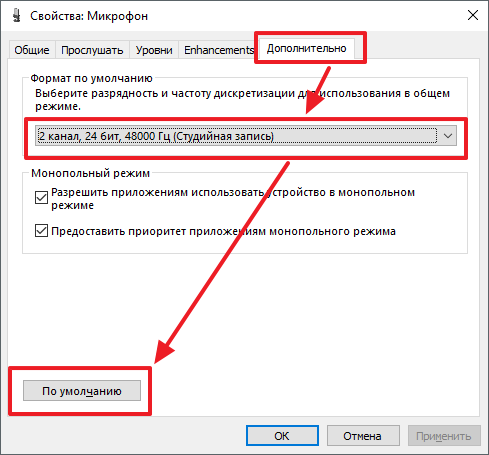
Nel caso impostazioni installate le frequenze di campionamento e le cifre non ti stanno bene, puoi tornare valori standard facendo clic sul pulsante "Predefinito".
Quasi tutti i laptop odierni sono dotati di microfoni incorporati. Se il computer ha un microfono funzionante, un utente con qualsiasi livello di allenamento può avviarlo e configurarlo.
Per iniziare è necessario verificare la presenza di un microfono incorporato su un laptop. Nella descrizione tecnica del prodotto deve essere indicato, c'è o manca questo dispositivo. Se un computer portatile con una webcam integrata, allora c'è un microfono incorporato. Controlla i driver sul laptop scheda audio e reinstallarli. I driver possono essere trovati in world wide web o prendere dal disco fornito con la scheda audio.

Apri "Pannello di controllo", seleziona "Suoni e dispositivi audio", apri "Audio", cerca "Registra audio", seleziona il dispositivo che è valido per impostazione predefinita. Aprire la scheda "Volume", trovare il volume del mixer, inserire "Avanzate", quindi "Parametri", selezionare "Microfono" e fare clic su Ok.

Succede che questa tecnica non aiuta - il microfono non viene rilevato. Ciò significa che è disattivato software. Sposta il cursore sull'etichetta del volume sulla barra degli strumenti e fai clic con il pulsante destro del mouse su di essa. Apparirà una finestra "Record". Sposta il cursore su un campo vuoto e fai clic con il pulsante destro del mouse su "Mostra dispositivi disabilitati". Quando viene visualizzato il microfono, accenderlo con il mouse.

Se il microfono non funziona di nuovo dopo i tuoi sforzi, controlla il livello di sensibilità del dispositivo. Esegui le operazioni del punto 3, sull'opzione "Registra" del dispositivo "Microfono" inserisci "Proprietà" e controlla le impostazioni nelle schede "Livelli" e "Miglioramenti".

Apri la sottosezione "Avanzate" e contrassegna l'opzione "Permetti alle applicazioni di utilizzare il dispositivo in modalità esclusiva". Massimizza la profondità e la frequenza del discredito e controlla il microfono. Se necessario, modificare la larghezza e la frequenza del bit.

Le difficoltà con le impostazioni sono risolte anche nella scheda "Miglioramento" - amplificazione del suono.

Se dopo queste operazioni il microfono non si accende, l'adattatore audio è rotto. È difficile per un utente impreparato risolvere un problema del genere: portare un laptop per la revisione del workshop.
Un grande vantaggio dei moderni computer portatili sono la fotocamera e il microfono integrati. Entrano in quasi tutti i modelli presentati nei nostri negozi. Molto spesso si trovano nella parte superiore dello schermo del monitor. E non devi preoccuparti di quale dispositivo scegliere, che si adatti o meno, e quanto costerà tutto. Ma se hai ancora dei dubbi, puoi controllare se c'è un microfono nel laptop. È abbastanza semplice farlo attraverso il Task Manager. È inoltre possibile utilizzare il seguente algoritmo: Start → Barra delle applicazioni → Audio → Registra. Se hai un microfono, lo vedrai sicuramente. Qui puoi risolvere il problema della purezza del suono, migliorarlo o selezionare altre proprietà. Spesso, la maggior parte dei problemi che puoi risolvere qui. Se non sei ancora soddisfatto della qualità del tuo suono, allora devi reinstallare driver necessari . Dovrebbero essere raggruppati su disco insieme a software . Inoltre, è possibile consultare il manuale per l'utilizzo di un laptop. Il produttore probabilmente ha indicato un modello e una serie di tutti i dispositivi aggiuntivi.
Come configurare un microfono su Skype su un laptop
Molto spesso, il microfono viene utilizzato per la comunicazione video su Skype, che offre un'eccellente opportunità per vedere e parlare con i propri cari, fino a che punto non sarebbero. È qui che sorgono i problemi più comuni con il microfono: non si sente, è difficile sentire o con rumore e rumore. Impostare il microfono su un laptop in Skype è abbastanza semplice. Apri Skype e seleziona Impostazioni audio dal menu Strumenti.
Nota: il dispositivo che hai scelto per "Audio" sul tuo computer deve essere uguale a quello che hai notato in "Microfono e altoparlanti" in Skype.
Per verificare se hai eseguito correttamente tutto, devi effettuare una chiamata di prova su Skype (servizio di verifica eco / audio). Lì, entro 10 secondi, ti verrà chiesto di registrare un piccolo messaggio, dopo aver ascoltato il quale sarai in grado di valutare le prestazioni e la qualità del suono. Se non ti sei sentito o hai delle difficoltà, puoi usare quanto segue video.
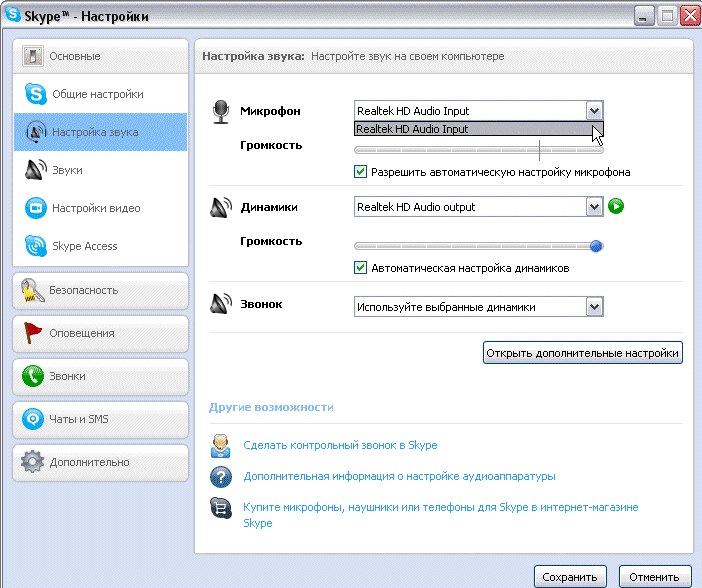
Come testare il microfono sul laptop
Se hai già regolato tutte le impostazioni del microfono, puoi effettuare una registrazione per verificare il risultato. Per fare questo, andare su "Start", selezionare "Tutti i programmi", quindi tra "Standard" trovare "Registratore di suoni". Qualsiasi messaggio registrato verrà salvato nella cartella specificata. Ascoltalo e assicurati che la qualità del suono soddisfi le tue esigenze. In caso contrario, torna al menu delle impostazioni e prova a cambiarle. Puoi anche controllare la qualità della comunicazione tramite Skype.
Con l'aiuto del nostro consigli passo dopo passo Hai imparato come configurare il microfono integrato in un laptop, ma se hai ancora difficoltà, è meglio contattare specialisti. Ti aiuteranno a organizzare correttamente il lavoro del tuo laptop.
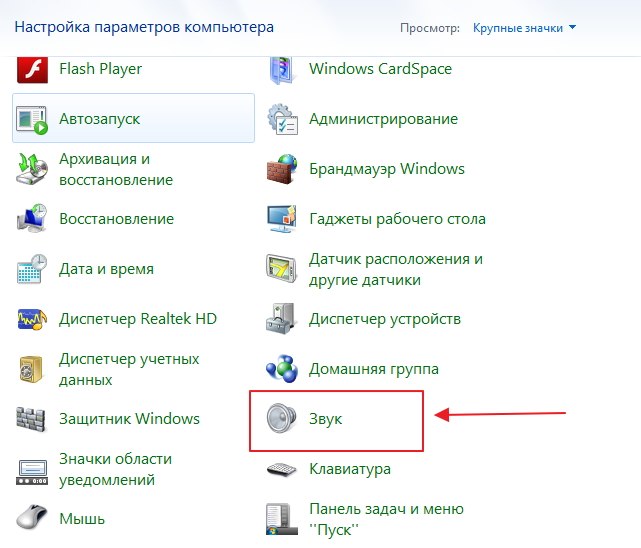
Microfono in linea di principio. In generale, ora il 99% dei laptop è dotato di un microfono incorporato, ma non ci sarà bisogno di verifiche. Per fare ciò, ispezionare la custodia del laptop e leggere le specifiche. I documenti sul tuo laptop saranno senz'altro esplicitati se ha un microfono incorporato o meno. Sappi che se il tuo laptop ha una webcam, c'è sicuramente un microfono. Il microfono può essere visto anche attraverso il "Device Manager".
Verifica la disponibilità e le impostazioni del microfono attraverso il pannello di controllo del tuo laptop. Nel pannello di controllo, apri la sezione "Audio", la scheda "Registrazione" - se il microfono è incorporato nel tuo computer, verrà visualizzato lì. Fai clic sul pulsante "Proprietà". Controlla se è abilitato, le impostazioni del dispositivo nelle schede "Livelli", "Miglioramenti", "Avanzate".
Se il microfono come dispositivo è presente nel pannello di controllo, ma non si riesce a sentire, è possibile che sia configurato per una trasmissione del suono molto silenziosa. In questo caso, è necessario aumentare la sensibilità del dispositivo. Torna al pannello di controllo e apri la sezione "Suono". Aprire la voce di menu "Proprietà" sul dispositivo Microfono. Nella scheda "Avanzate", seleziona la casella accanto a "Consenti alle applicazioni di utilizzare il dispositivo in modalità esclusiva" e "Assegna priorità alle applicazioni in modalità esclusiva". Quindi inserisci il bit più alto e la frequenza di campionamento. Prova a testare il microfono dopo. Se tutto è in ordine, la tua voce è chiaramente udibile, il che significa che hai configurato il dispositivo correttamente. Se non riesci ancora a sentire, prova di nuovo a cambiare bit e frequenza. Si noti che il problema potrebbe riguardare anche l'amplificazione del suono, che è regolata nella scheda "Miglioramenti".
Suono cattivo o bassa qualità la sua riproduzione è spesso associata al funzionamento di un microfono collegato o integrato in un computer. I problemi con il microfono non sono sempre associati al matrimonio di fabbrica. Molto spesso è necessario cambiarne alcuni impostazioni del programma sul computer e quindi aumentare la sensibilità del dispositivo.
istruzione
Avvia il mixer di Windows. L'icona con l'immagine dell'altoparlante si trova nell'angolo in basso a destra. Se non c'è l'icona del mixer, forse il suo display
Nei moderni computer portatili è presente un microfono incorporato. In realtà è molto dispositivo conveniente ! Non è necessario effettuare una complessa connessione del microfono con un laptop, come è necessario fare personal computer . Per PC ci sono modelli microfoni esterni , può essere una cuffia o un microfono semplice, rispettivamente, deve essere collegato a un computer, configurato e quindi controllato.
Tutte le procedure di cui sopra possono essere spese. un gran numero tempo ma da allora computer portatili C'è un microfono integrato, tutto è reso molto più facile. Oggi imparerai come configurare un microfono su un laptop. Considera alcuni semplici metodi.
supporto
Prima di configurare il microfono, è necessario sapere se questo componente è presente sul dispositivo. Certo, al giorno d'oggi quasi tutto computer portatili moderni sono dotati di un microfono, ma ti consigliamo comunque di assicurarti che ci sia un microfono sul tuo. Per fare ciò, devi solo prendere la documentazione dal tuo dispositivo, leggerla attentamente.
Se non ci sono documenti a disposizione, puoi scoprire la presenza di un microfono in un altro modo. Tutto quello che devi fare è andare al menu "Gestione periferiche". Puoi anche verificare se c'è un microfono o meno tramite il pannello di controllo.
Se sei già in questa cartella, dovresti trovare la categoria "Suono", e nella nuova finestra che si apre, seleziona "Registra". Nel menu che si apre, puoi trovare informazioni sulla presenza o meno di un microfono incorporato. Se lo è, allora verrà visualizzato nel menu.
Se il microfono del portatile non funziona, probabilmente i driver sono installati in modo errato su di esso. O sul dispositivo non lo sono affatto.
selezione
 Quindi, se nel menu trovi che hai più di un dispositivo visualizzato contemporaneamente, devi determinare quale dispositivo è un microfono. Capire quale dispositivo è un microfono è facile! Per fare ciò, basta bussare alla cassa in cui si trova l'uscita del microfono.
Quindi, se nel menu trovi che hai più di un dispositivo visualizzato contemporaneamente, devi determinare quale dispositivo è un microfono. Capire quale dispositivo è un microfono è facile! Per fare ciò, basta bussare alla cassa in cui si trova l'uscita del microfono.
Dove è installata l'icona del dispositivo, noterai delle barre verdi. Mentre bussate a questa icona, vedrete le fluttuazioni. Quindi abbiamo deciso: è questo dispositivo di cui avremo bisogno! Andiamo oltre.
istruzione
 Ora passiamo alla domanda di base: come impostare un microfono su un laptop.
Ora passiamo alla domanda di base: come impostare un microfono su un laptop.
Se hai installato sistema operativo "Windows XP", quindi è necessario avviare la configurazione controllando i driver per la scheda audio. Succede anche quando i driver sono installati, ma il microfono non vuole ancora funzionare. In questo caso, potrebbe essere necessario reinstallare i driver, o dovrai cercare il problema altrove.
È possibile scaricare il driver per il microfono sul laptop sul sito Web ufficiale del produttore e, se si dispone di un disco fornito con il laptop, si consiglia di utilizzarlo.
Se i driver che sono stati installati dal disco continuano a non consentire il funzionamento del microfono, molto probabilmente dovranno essere aggiornati. Sarà necessario accedere al menu "Pannello di controllo" tramite il menu "Start", quindi trovare la scheda "Suoni e periferiche audio".
Nella scheda "Audio", seleziona la funzione di registrazione audio, quindi installa il dispositivo, che è il microfono. Ora vai su "Volume" e seleziona la scheda "Avanzate". Ora apriamo una nuova finestra facendo clic sul collegamento "Parametri", quindi selezioniamo "Proprietà". Dopo aver eseguito queste procedure, noterai la scritta "Microfono", dove dovrai controllare, dopodiché dovrai salvare le impostazioni.
parametri
Quando tutte le impostazioni di cui sopra sono impostate, puoi vedere il cursore del volume. Ora è necessario definire le proprie impostazioni. Se hai fatto tutto bene, allora la questione su come impostare un microfono su un laptop sarà risolta. Come puoi vedere, non c'è nulla di complicato in questo, l'importante è fare tutto per gradi. Le differenze nelle impostazioni possono essere in diversi sistemi operativi, ma in realtà differiscono leggermente.
conclusione
 È importante sapere che se hai intenzione di usarlo programmi aggiuntivi per lavorare con un microfono (ad esempio, può essere Skype), quindi dovrai anche farlo impostazioni avanzate già nel programma stesso.
È importante sapere che se hai intenzione di usarlo programmi aggiuntivi per lavorare con un microfono (ad esempio, può essere Skype), quindi dovrai anche farlo impostazioni avanzate già nel programma stesso.
Di conseguenza, in ogni programma, le impostazioni potrebbero essere diverse. Per fare tutto bene, il modo più semplice è andare nella sezione "Istruzioni" o "Aiuto" e seguire le istruzioni.
Ora sai come impostare un microfono su un laptop. Anche se disponi di un altro sistema operativo, puoi configurare le impostazioni in base alle istruzioni che abbiamo annotato o semplicemente utilizzare programmi specializzati lavorare con un microfono.
Articoli correlati